1、首先我们打开电脑上面的wps2019软件

2、进入wps2019主页面后我们点击上方的”新建“按钮

3、然后我们进入新建页面后我们选择新建word文件点击新建空白文档


4、我们在文档中点击上面工具栏中的“插入“按钮下面的图形,插入图形方便演示
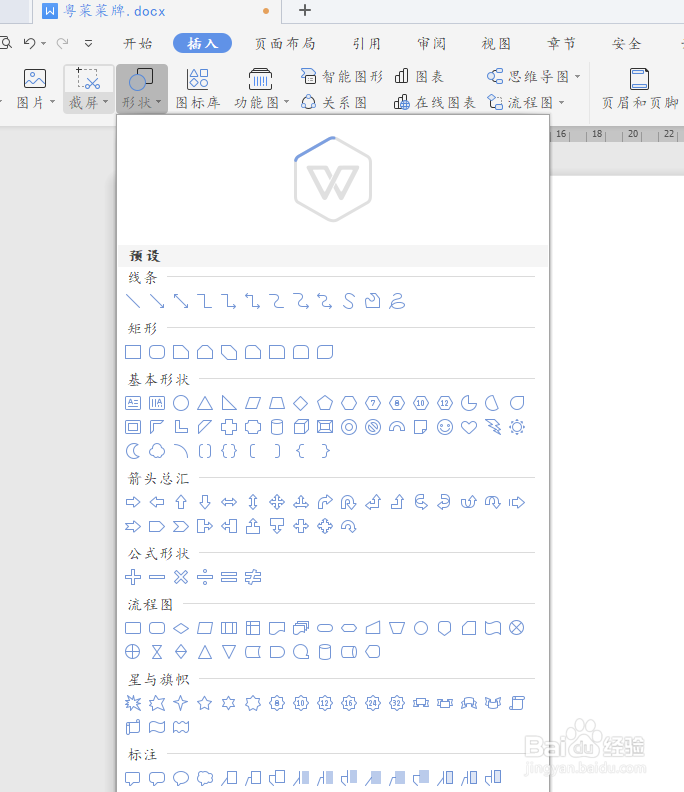
5、最后我们给一个图形加上效果,然后我尺攵跋赈们点击上面绘图工具下面的形状效果中的更多设置,然后右边就会弹出一个窗口我们在里面选择三维旋转在里面设置即可


时间:2024-10-12 03:35:10
1、首先我们打开电脑上面的wps2019软件

2、进入wps2019主页面后我们点击上方的”新建“按钮

3、然后我们进入新建页面后我们选择新建word文件点击新建空白文档


4、我们在文档中点击上面工具栏中的“插入“按钮下面的图形,插入图形方便演示
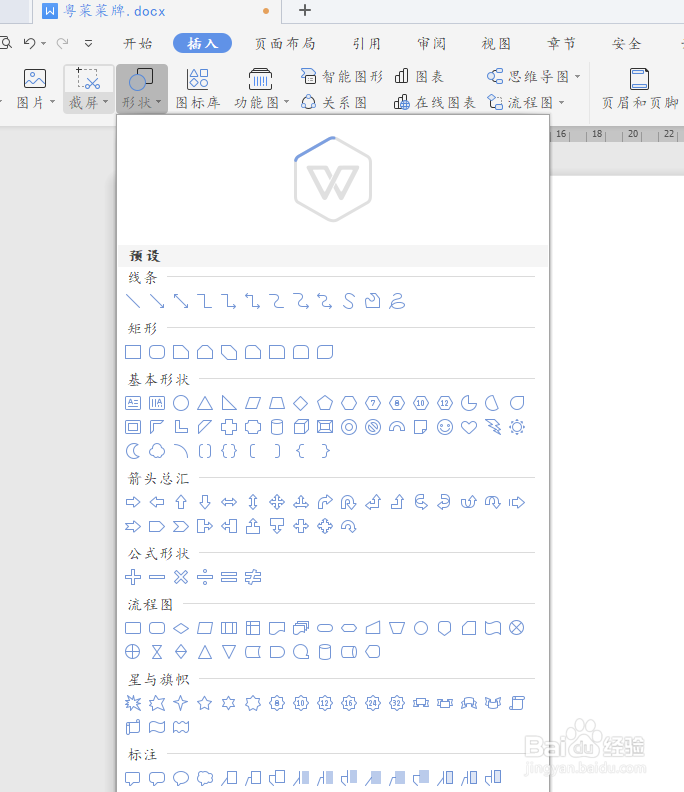
5、最后我们给一个图形加上效果,然后我尺攵跋赈们点击上面绘图工具下面的形状效果中的更多设置,然后右边就会弹出一个窗口我们在里面选择三维旋转在里面设置即可


